
1.插入“列表/菜单”
“列表/菜单”可以在网页中以列表的形式为用户提供一系列的预设选择项。下面通过一个简单示例介绍在文档中插入列表/菜单的具体操作,最终的创建效果如图9-18所示。
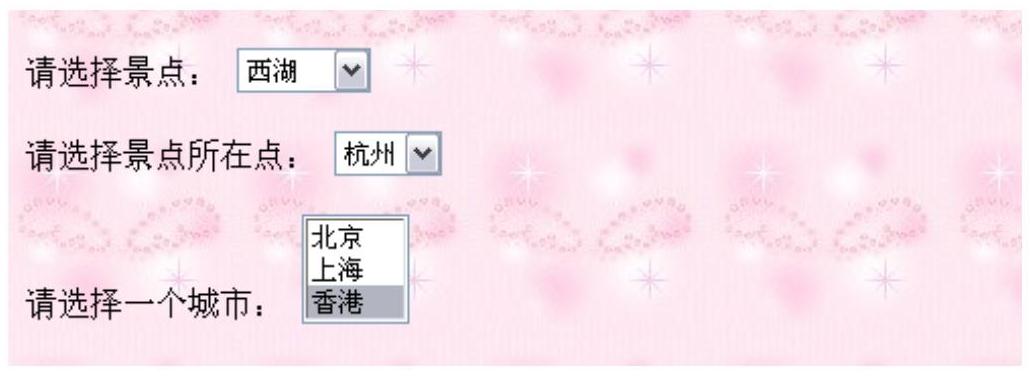
图9-18 插入列表/菜单效果
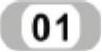 执行“插入”|“表单”|“表单”命令,或者单击“插入”栏中“表单”面板上的“表单”按钮
执行“插入”|“表单”|“表单”命令,或者单击“插入”栏中“表单”面板上的“表单”按钮 ,添加表单。
,添加表单。
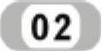 执行“插入”|“表单”|“列表/菜单”命令,或单击表单插入面板的“列表/菜单”图标按钮
执行“插入”|“表单”|“列表/菜单”命令,或单击表单插入面板的“列表/菜单”图标按钮 ,向表单中添加一个“列表/菜单”对象。
,向表单中添加一个“列表/菜单”对象。
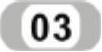 在属性设置“类型”单选框选中“菜单”按钮。再单击属性面板上的“列表值”弹出“列表值”对话框,如图9-19所示。
在属性设置“类型”单选框选中“菜单”按钮。再单击属性面板上的“列表值”弹出“列表值”对话框,如图9-19所示。
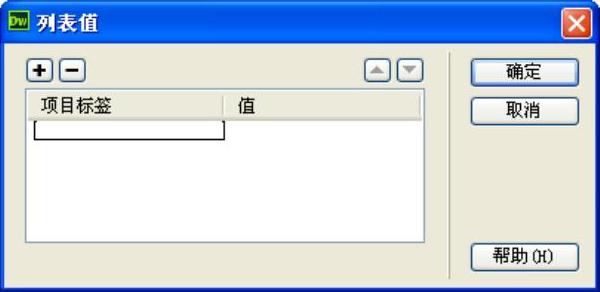
图9-19 “列表值”对话框
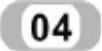 单击
单击 按钮添加3个项目,“项目标签”值分别为:西湖、灵隐寺和龙井山。单击“确定”完成列表值设置。
按钮添加3个项目,“项目标签”值分别为:西湖、灵隐寺和龙井山。单击“确定”完成列表值设置。
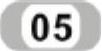 向表单添加第二个“列表/菜单”对象,“类型”选“列表”,再单击属性面板上“列表值”为“列表/菜单”对象添加3个项目,“项目标签“值分别为:杭州、苏州和扬州。再在“初始化时选定”列表框中单击“杭州”。
向表单添加第二个“列表/菜单”对象,“类型”选“列表”,再单击属性面板上“列表值”为“列表/菜单”对象添加3个项目,“项目标签“值分别为:杭州、苏州和扬州。再在“初始化时选定”列表框中单击“杭州”。
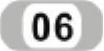 向表单添加第三个列表/菜单对象,“类型”选“列表”,再单击“列表值”为列表/菜单对象添加3个项目标签,分别为:北京、上海和香港。再在“初始化时选定”列表框单击“香港”,“高度”设置为3。
向表单添加第三个列表/菜单对象,“类型”选“列表”,再单击“列表值”为列表/菜单对象添加3个项目标签,分别为:北京、上海和香港。再在“初始化时选定”列表框单击“香港”,“高度”设置为3。
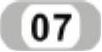 保存文档。至此,文档创建完毕。可以按下快捷键F12在浏览器中预览整个页面。(www.daowen.com)
保存文档。至此,文档创建完毕。可以按下快捷键F12在浏览器中预览整个页面。(www.daowen.com)
2.列表/菜单属性
选中一个列表/菜单对象,其属性设置面板如图9-20所示,它包含了下面几项属性值:

图9-20 列表/菜单的属性设置面板
➢“列表/菜单”:用于设置“列表/菜单”的名称。该名称可以被脚本或程序所引用。
➢“类型”:指定该对象是单击时下拉的菜单,还是显示一个列有项目的可滚动列表。
➢“高度”:用于设置列表显示的行数。
➢“允许多选”:用于设置是否允许选多项列表值。
➢“列表值”:用于设置列表内容。单击此按钮打开“列表/菜单”条目对话框,如图9-21所示。在这个对话框中可以添加或修改“列表/菜单”的条目。
➢“类”:用于设置应用于“列表/菜单”的CSS样式。
➢“初始化时选定”:用于设置“列表/菜单”的默认选项。
免责声明:以上内容源自网络,版权归原作者所有,如有侵犯您的原创版权请告知,我们将尽快删除相关内容。



